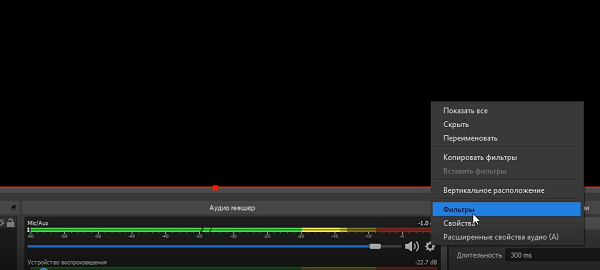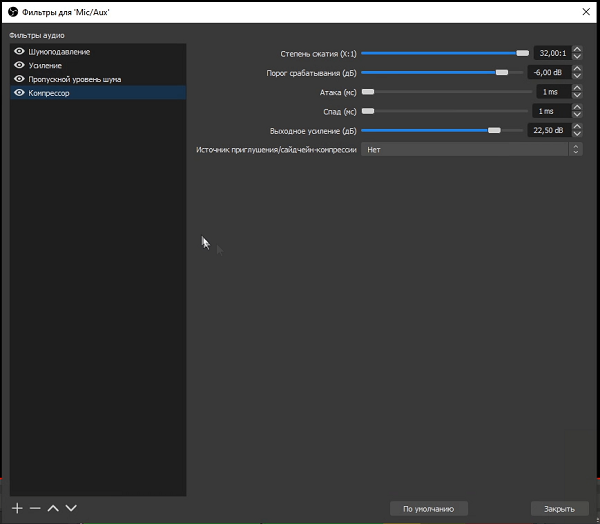- Настройка микрофона OBS
- Настройка устройств в ОС
- Настройка в OBS
- Подавление шумов
- Добавление фильтра
- Усиление
- Шумоподавитель
- Expander
- Компрессор
- Лимитер
- Рейтинг лучших микрофонов для стрима с хорошим шумоподавлением
- Какой микрофон нужен для стрима
- Какой микрофон выбрать для стрима: критерии выбора
- Рейтинг популярных производителей стримерских микрофонов
- ТОП-17: Лучших микрофонов для стримеров – (Рейтинг 2021)
- 17. Shure MV5
- Правильная настройка микрофона в программе ОБС Studio
- Два способа добавления микрофона в OBS
- Настройка микрофона
- Порядок применения фильтров
- Если микрофон не работает
- Для чего необходимо производить настройку микрофона
- Заключение
- Полезное видео
Настройка микрофона OBS
Среди начинающих стримеров популярны проблемы с шумами во время работы микрофона и записи звука на него. Такая проблема присуща при работе с бюджетными моделями, которые чаще всего и выбирают эти самые новички.
Сейчас вы узнаете простой гайд по настройке микрофона для наиболее оптимальной и чистой его работы. Материал подойдет даже тем, кто не знает, как включить микрофон в OBS.
Настройка устройств в ОС
В первую очередь перейдем в настройке звука вашей операционной системы. Для этого зайдем в соответствующее меню (так это выглядит на Win10)
Ищем наш микрофон или другое устройство записи звука, выбираем и нажимаем по нему правой кнопкой мыши. Переходим в Свойства — Дополнительно и указываем значения, как на скриншоте(в случае, если у Вас не конденсаторный микрофон)
Для конденсаторного микрофона указываем такие значения:
После успешной настройки в самой операционной системе, переходим в софт для стриминга OBS.
Настройка в OBS
Для работы нами используется Streamlabs OBS, мы рассказывали о этой версии OBS Studio. Настройка микрофона в обс между этими программами не отличается, преимущественно все различия в визуальной составляющей. Для стримеров в OBS Studio выполнять нужно полностью аналогичные действия.
По нажатию левой кнопкой мыши по шестеренки справа в микшере нажимаем на категорию “Фильтры”.
Если у вас пусто в списке устройств, то рекомендуем прочитать нашу статью о настройках OBS. Там рассказывается, как добавить микрофон в OBS. Рекомендуем сразу настроить горячие клавиши. Они могут помочь, если у вас появятся неполадки с микрофоном и вам нужно будет его срочно выключить в obs, а вы не знаете, как это реализовать.
Перед нами появится окно с первичными настройками и фильтрами для микрофона в OBS. Если вы не проводили настроек до этого, то все поля значений будут пустыми и нам надо будет указать все данные. В случае, если какие-то поля заполнены, то рекомендуем вам их очистить.
Необходимо выполнять все шаги в определенной последовательности.
Подавление шумов
Добавляем фильтр “Подавление шумов”, нажимая на кнопочку плюсик.
Добавление фильтра
После того, как перед нами появился список фильтров и мы добавили его, необходимо наложить его на слой.
Указываем подавление шумов.
Нажимаем на кнопку «готово». В списке появится фильтр и по нажатию на него появятся настройки.
В моих настройках стоит значение -60, для конденсаторных микрофонах рекомендуется значение -30
Усиление
После успешных настроек фильтра “подавление шумов”, переходим к фильтру “усиление” совершив те же действия.
В настройках этого фильтра мы устанавливаем значение на-30, чтобы избежать запись лишнего фонового шума.
Шумоподавитель
Следующий фильтр для настройки — «Шумоподавитель» . Для него оптимальные значения:
- Верхний порог -58
- Нижний порог -57
Остальные значения оставляем по умолчанию.
Expander
Следуя уже классической инструкции добавляем фильтр “Экспандр”
В значениях этого фильтра нам нужно изменить только «Соотношение» и «Порог срабатывания”
- Соотношение 3,5
- Порог срабатывания -60
Все остальное не рекомендовано как-то изменять.
Компрессор
Этот фильтр ответственный за уровень громко или тихо. Регулируйте значение под себя, проверяя качество звука.
В случае моих настроек, уровень “выходное усиление” на значении 30
Лимитер
Фильтр ответственный за ограничения в пиковые моменты.
Оптимальный уровень для пика порогового срабатывания — 1,5.
Остальные значения оставляем без изменений.
Теперь вы знаете, как настроить микрофон в ОБС. Стоит учитывать, что качество звука зависит и от качества вашего устройства. Звук играет важную роль в стриминге и не стоит экономить на этом аксессуаре.
Источник
Рейтинг лучших микрофонов для стрима с хорошим шумоподавлением
Стримы обретают молниеносную популярность. На них можно похвастаться своим мастерством в компьютерной игре, пообщаться с подписчиками или даже провести онлайн-трансляцию с места событий.
Но чтобы карьера стримера не закончилась уже после двух-трех первых видео, у него должен быть быстрый интернет и качественный микрофон. С первым все понятно, ведь во время стрима битрейт может достигать 5000 kbps. Но какую модель микрофона купить, учитывая все многообразие этих устройств? Мы поможем выбрать лучший микрофон для стрима в 2021 году.
Какой микрофон нужен для стрима
Стриминговый микрофон (Microphone stream) в первую очередь должен уметь качественно записывать голос, а также поддерживать проводное подключение по USB. Почему именно проводное? Дело в том, что при соединении по Bluetooth часто возникают задержки. А задержки – это то, чего не должно быть на стримах.
Все остальные характеристики микрофона уже подбирают в зависимости от предпочтений пользователя.
Какой микрофон выбрать для стрима: критерии выбора
При выборе стримерского микрофона учитывают следующие параметры:
- Частотный диапазон. Этот параметр определяет, звуки в каких частотах способен улавливать микрофон. Частоты бывают низкими, средними и высокими. Чем шире частотный диапазон, тем лучше. Этот параметр особенно важен для музыкантов;
- Направленность. По типу направленности микрофоны бывают однонаправленными, двунаправленными и всенаправленными. Первые хорошо улавливают звуки спереди и отсекают посторонние шумы сбоку и сзади. Подойдут для геймеров, вокалистов или записи подкастов.
Двунаправленные микрофоны записывают четкий звук спереди и сзади. Такие модели подходят под формат беседы или интервью.
Всенаправленные микрофоны одинаково хорошо улавливают звуки со всех сторон. Из-за этого они не подходят для геймеров или записи вокала. Зато активно используются в стримах, в которых принимают участие несколько человек.
- Дополнительные аксессуары. Как правило, даже недорогие микрофоны имеют в комплекте подставку. Это удобная вещь, с которой пользователю не нужно думать о том, где установить микрофон. Поэтому перед покупкой устройства важно убедиться, что в комплект входит крепление.
Также желательно, чтобы модель имела чехол для хранения и переноски. С ним она не будет бояться долгих поездок.
- Попфильтр. Очень полезный аксессуар, защищающий микрофон от потока воздуха, который появляется, когда мы произносим шипящие, свистящие и другие буквы.
Рейтинг популярных производителей стримерских микрофонов
Рассказываем о 5 лучших производителях микрофонов для стрима:
- Sven – надежная компания, выпускающая стримерские микрофоны недорогой и средней категории. Микрофоны Sven можно посоветовать блогерам, чей бюджет ограничен;
- Trust – бренд выпускает качественные недорогие микрофоны для записи видео;
- Razer – американская компания хорошо известна в блогерской среде. В основном Razer выпускает микрофоны для стримеров и подкастеров;
- BlueMicrophones – микрофоны этой компании славятся не только качеством записи, но и привлекательным ретро-стилем;
- Samson – популярная немецкая фирма. В ассортименте Samson есть как любительские, так и профессиональные микрофоны для стрима.
ТОП-17: Лучших микрофонов для стримеров – (Рейтинг 2021)
В подборку включены лучшие модели в 2020 и 2021 годах.
| № | МОДЕЛЬ | ОПИСАНИЕ | ЦЕНА |
| 1 | Ritmix RDM-169 | Самый лучший стримерский микрофон по соотношению цены и качества; | 3 390 руб. |
| 2 | HyperX QuadCast | Геймерский микрофон, оснащенный яркой подсветкой; | 13 990 руб. |
| 3 | Maono AU-A04 | Отличный вариант при бюджете до 5000 рублей; | 3 600 руб. |
| 4 | FIFINE K669B | Доступная профессиональная модель; | 2 800 руб. |
| 5 | Trust Mico USB | Лидер среди недорогих моделей; | 1 990 руб. |
| 6 | SAMSON C01U Pro | Качественная модель для компьютера или ноутбука; | 7 800 руб. |
| 7 | Audio-Technica AT2020 USB Plus | Топовый микрофон для стримеров от японского производителя; | 14 290 руб. |
| 8 | Logitech Expansion Mic for MeetUp | Профессиональный микрофон для стриминга с USB-разъемом; | 22 390 руб. |
| 9 | Behringer C-1U | Недорогая модель для стриминга и записи подкастов; | 3 300 руб. |
| 10 | Blue Microphones Yeti | Универсальный прибор, работающий в четырех режимах; | 12 990 руб. |
| 11 | Rode NT-USB | Хороший студийный микрофон для записи звука на профессиональном уровне; | 17 470 руб. |
| 12 | Trust GXT 232 Mantis | Микрофон с хорошим соотношением цены и качества; | 3 390 руб. |
| 13 | Maono AU-PM461TR | Бюджетный микрофон для начинающих блогеров и любителей; | 2 990 руб. |
| 14 | Razer Seiren X | Еще одна модель от Razer, на этот раз внешне более сдержанная; | 8 990 руб. |
| 15 | TAKSTAR SGC-600 | Недорогая китайская модель с креплением на камеру; | 1 800 руб. |
| 16 | AKG C44 USB | Модель с длинным 6-метровым шнуром; | 8 490 руб. |
| 17 | Shure MV5 | Компактный и легкий микрофон. | 9 490 руб. |
17. Shure MV5
Открывает рейтинг популярный микрофон для компьютера. Это конденсаторная модель, которая помимо ведения стримов подойдет для общения, подкастов и записи звуков. ShureMV5 будет полезен при решении многих задач.
Shure MV5 умеет подключаться не только к компьютерам и планшетам, но и к мобильным телефонам, что не часто встречается в микрофонах.
Прибор компактен (65х67х66 мм) и легкий (90 г), может использоваться в пределах тесной студии или маленькой комнаты. Настольная подставка закрепит его на любой горизонтальной поверхности.
Источник
Правильная настройка микрофона в программе ОБС Studio
Частая проблема стримеров и обычных пользователей ПК — проблемы с микрофоном. Во время разговора могут возникнуть помехи, резкие перепады громкости. Все это мешает общению. Но не нужно сразу нести устройство в сервисный центр. Возможно, что проблема в настройках микрофона. Самый простой способ — изменить параметры через «Панель управления». Однако все больше пользователей выбирают утилиту OBS Studio или ее аналоги.
Два способа добавления микрофона в OBS
Программа оснащена встроенными фильтрами для обработки звука. Это одно из главных преимуществ данного приложения. Но прежде чем приступать к настройкам микрофона его нужно добавить в OBS. Сделать это можно двумя способами:
- Воспользоваться настройками программы. Пользователю нужно выбрать свое устройство «Mic/Aux».
- Выбрав нужную сцену через программу, кликнув по строке «Источники». Из перечисленных вариантов «Захват одного аудиопотока» и «Создать новый». Остается сделать это устройство основным.
Определившись с источником звучания, пользователь сможет добавить фильтры. Чтобы проверить подключение микрофона, нужно сказать в него пару слов. Если все сделано правильно, ползунок будет «прыгать». Теперь можно приступать к добавлению фильтров — это основной этап настройки устройства.
Настройка микрофона
Перед тем, как настроить микрофон в ОБС, пользователю стоит проверить параметры звука в ОС:
- На нижней панели рабочего стола нужно кликнуть правой кнопкой мыши по иконке громкости.
- В открывшемся меню следует кликнуть «Открыть параметры звука».
- Выбрав «Панель управления», нужно перейти во вкладку «Запись».
- Подключенное устройство будет отмечено зеленой галочкой и надписью «По умолчанию». Кликнув правой кнопкой мыши, нужно нажать по опции «Свойства».
- В разделе «Дополнительно» следует кликнуть по строке «Форма по умолчанию».
- Выбрав подходящий вариант, следует подтвердить все действия.
После изменения параметров ОС возможна полноценная настройка микрофона в ОБС Studio. Ведь именно от этих параметров зависит, насколько хорошо будет слышно голос собеседнику. Главный пункт настройки микрофона — это использование фильтров.
Итак, процесс того, как настроить звук в ОБС выглядит так:
- Необходимо открыть саму программу. Перейти в раздел «Микшер аудио». Рядом с названием нужного устройства находится изображение шестеренки. В контекстном меню высветится строка «Фильтры», на которую нужно нажать.
- Появится окно, где пользователь сможет добавить фильтры. Для этого внизу, слева нажимается «+». Это поможет отрегулировать громкость и подавить шумы, чтобы улучшить качество звука.
Порядок применения фильтров
Фильтр «Шумоподавление» поможет сделать звук чище, убрать помехи. Для него можно воспользоваться встроенными настройками ОС или использовать возможности программы OBS. Для этого необходимо кликнуть по строке с соответствующим названием. Ползунок уровня подавления нужно переместить до значения -60Дб.
Следующий параметр — «Усиление». Пользователь передвигает ползунок до показателя 0,00 Дб. Еще один эффект, который следует добавить — «Пропускной уровень шума». Первый фильтр подавляет внешние звуковые помехи, этот параметр помогает убрать любой шум, возникающий в процессе разговора.
- Перед пользователем появятся два уровня — верхний и нижний порог.
- Верхнее значение должно быть 58 Дб.
- Нижний показатель должен быть 57 Дб.
- Другие значения нужно оставить без изменений.
Для улучшения качества звука необходимо применить фильтр «Экспандер». Он нужен для:
- для подавления фонового шума;
- для создания плавных переходов.
Пользователь должен выставить такие значения:
- рекомендованное соотношение — 3,50 к 1. Отрегулировать параметр получится перемещением ползунков;
- в пункте «Порог срабатывания» показатель должен быть -60 Дб;
- в строке «Атака» выставляют значение 10ms;
- параметр «Восстановление» должен иметь значение 50 ms;
- показатель «Выходного усиления» выставляют на 0 Дб;
- перейдя в меню «Обнаружение», нужно выбрать RMS.
Фильтр «Компрессор» нужен для автоматического понижения громкости. Особенно полезна эта функция при появлении резких звуков. Также от него зависит балансировка голоса. Пользователь может выставить следующие значения:
- уровень/степень сжатия — 10 к 1;
- порог срабатывания — 18 Дб;
- атака — 6 ms;
- спад — 60 ms;
- выходное усиление — 30 Дб;
- в пункте «Источник приглушения» нужно выбрать «Нет».
Последний фильтр — «Лимитер». У него всего два параметра — порог срабатывания и восстановление. Пользователь должен выставить значения 1,50 Дб и 60 ms соответственно.
Вышеперечисленные значения — примерные. Их можно отрегулировать с учетом параметров компьютера.
Если микрофон не работает
Проверка показала, что устройство не функционирует. Сначала нужно перезапустить программу OBS. Если были внесены дополнительные изменения, способные повлиять на работу микрофона, пользователь сможет это увидеть, посмотрев статистику приложения.
Если все настройки микрофона OBS остались прежними, нужно удалить программу и скачать ее новую версию. Еще один способ — переустановка драйвера для аудиоустройств. Если ни один из перечисленных вариантов не помог — проблема в самом микрофоне.
Для чего необходимо производить настройку микрофона
Программой OBS Studio активно пользуются стримеры и блогеры. Среди доступных опций — настройка звука в ОБС и его обработка на профессиональном уровне. Ведь даже дорогие устройства могут давать нечеткое звучание, а стандартные звуковые параметры ПК не подходят к определенным микрофонам. Это приводит к появлению помех, фоновому шуму и затрудняет общение.
Использование программы позволяет избавится от большинства проблем со звучанием во время стрима. Но в работе с OBS Studio нужно учитывать некоторые нюансы:
- фильтры следует накладывать в определенной последовательности;
- параметров для коррекции звучания больше;
- чтобы отрегулировать некоторые параметры нужно заранее знать, какие цифровые значения выставлять.
OBS Studio обладает обширным функционалом для настройки качественного звучания. Поэтому ее устанавливают и обычные пользователи для того, чтобы делать видеозвонки или поддерживать связь во время игры. Если выставлены оптимальные параметры, собеседники смогут слышать друг друга, им не придется кричать в микрофон, а разговор не будут прерывать помехи и фоновый шум.
Заключение
OBS Studio — это альтернатива тому, как настроить микрофон для стрима с помощью встроенных возможностей ПК. Звучание получается более качественным, с отсутствием различных шумов. Но у этого способа есть недостатки. Новичкам будет сложно с первого раза выставить правильные значения.
Также есть настройки, которые пригодятся профессионалам, а для дружеских видеозвонков они не нужны. Если пользователь готов потратить время на освоение OBS, ему стоит выбрать утилиту для настройки микрофона.
Полезное видео
Практическое руководство по настройке микрофона от блогера:
Источник